目前市面上一些管理USB端口的软件普遍管理过于严格,直接对USB端口进行了封存,会导致USB键盘、USB鼠标、USB复印机、USB音箱,甚至USB盾、加密狗等设备难以使用。来操作。 使用,这样的控制太不合理了。
我们还可以通过一些技术手段来管理USB端口,例如:对于没有使用过USB设备的笔记本,操作如下:
1、启动资源管理器,依次打开Windows文件夹下的子目录Inf。 在Inf文件夹中,找到“Usbstor.pnf”文件,右键单击该文件,然后选择“属性”。 在“属性”对话框中单击“安全”选项卡。
2. 在“组或用户名”列表中,单击要为其设置“拒绝”权限的用户或组。 在“用户名或组名的权限”列表中,单击以选中“完全控制”旁边的“拒绝”复选框,然后单击“确定”。 注意:这里,系统帐户还需要添加到拒绝列表中。
3. 右键单击“Usbstor.inf”文件,然后单击“属性”。 单击“安全”选项卡。 在“组或用户名”列表中,单击要为其设置“拒绝”权限的用户或组。
4. 在“用户名或组名的权限”列表中,单击以选中“完全控制”旁边的“拒绝”复选框鼠标自动移动软件,然后单击“确定”。
对于使用USB设备的笔记本电脑,请先单击“开始”,然后单击“运行”。 在“打开”框中,键入 regedit,然后单击“确定”。 找到并单击以下注册表项:HKEY_LOCAL_MACHINE\SYSTEM\CurrentControlSet\Services\UsbStor。 然后在左窗格中双击“开始”。 在“数值数据”框中,将原始值“3”更改为“4”。 (如果要恢复对USB设备的支持,只需将值改回“3”即可。),最后退出注册表编辑器。
上述方法可以禁用USB端口鼠标自动移动软件,但是这个方法可以在网上找到,也就是说用户可以通过这个方法自己完全恢复USB端口的使用。 另一种方法是进入笔记本的BIOS进行设置,这样就完全禁止使用USB外接设备了,但是这些方法都可以通过对BIOS进行放电来消除BIOS密码,从而恢复USB的使用。
综合各方面考虑,我们还是需要依靠第三方的管理工具来实现。 大势至笔记本文件防泄露软件还不错,是我目前测试过的最简单、最好用的软件。 大世智笔记本文件防泄露软件主要是控制笔记本文件的对外传输,严格禁止通过各种渠道对外传输。 主要从存储设备控制、上网行为控制、操作系统控制三个维度进行管理。
大世智笔记本文件防泄露软件可以严格禁止所有USB存储设备连接笔记本复制数据,并且不控制鼠标、键盘等非存储设备。 它还可以灵活控制硬盘、红外、蓝牙、便携式wifi、聊天软件、网盘、邮箱、注册表和应用程序等近百种功能。 系统的管理方法快速、灵活、准确、有效。 软件界面如图所示:
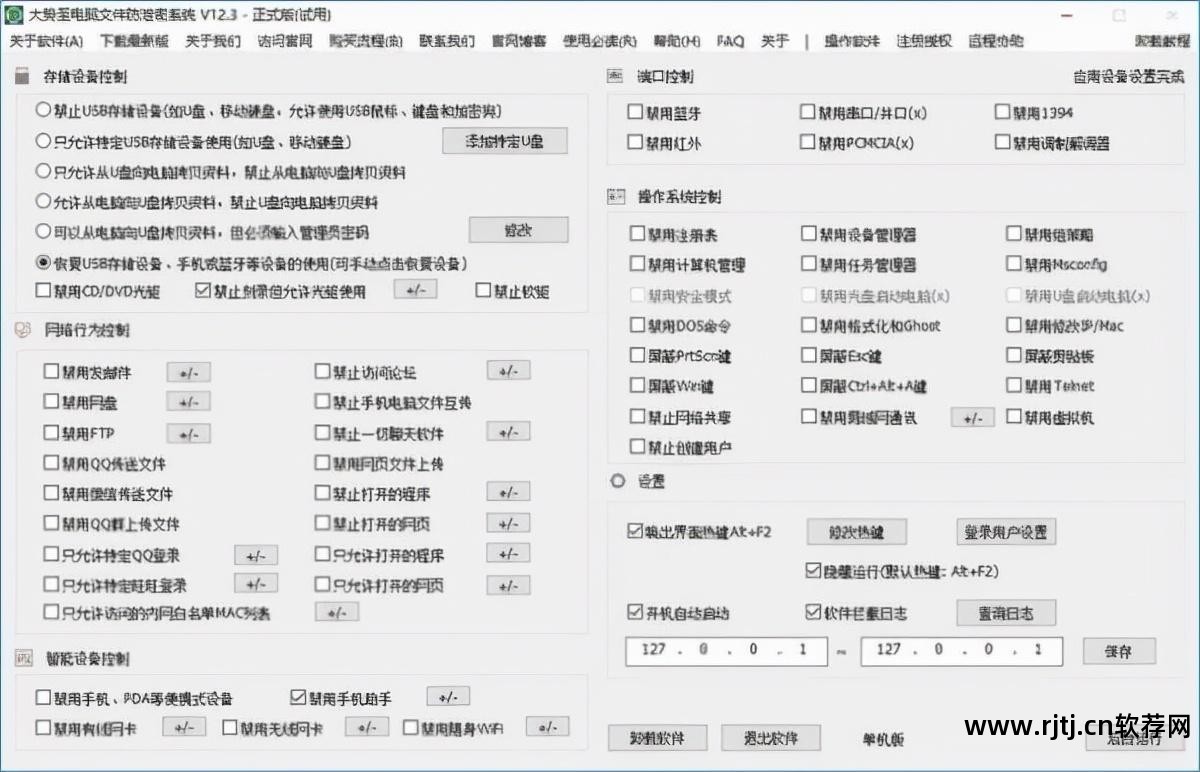
值得一提的是,大世智笔记本文件防泄露软件对于USB端口的管理非常擅长。 主要有四种方法:
1、禁止笔记本连接所有USB存储设备,包括:硬盘、移动硬盘、手机、平板等,不影响USB鼠标、键盘、加密狗等。
2、设置特定U盘,即笔记本只能识别白名单中的U盘。 同时还可以对特定U盘设置二级权限。
3、只允许从U盘复制文件到笔记本,严禁从笔记本复制文件到U盘,或者只允许从笔记本复制文件到U盘,并严格禁止禁止从U盘向笔记本复制文件。
4.密码权限设置。 从笔记本复制文件到U盘或移动硬盘时必须输入管理员密码。
这些方法基本上可以满足企业对USB存储设备的所有管理需求。 该软件还可以记录USB端口的复制日志,以便网络安全管理人员审核和验证

